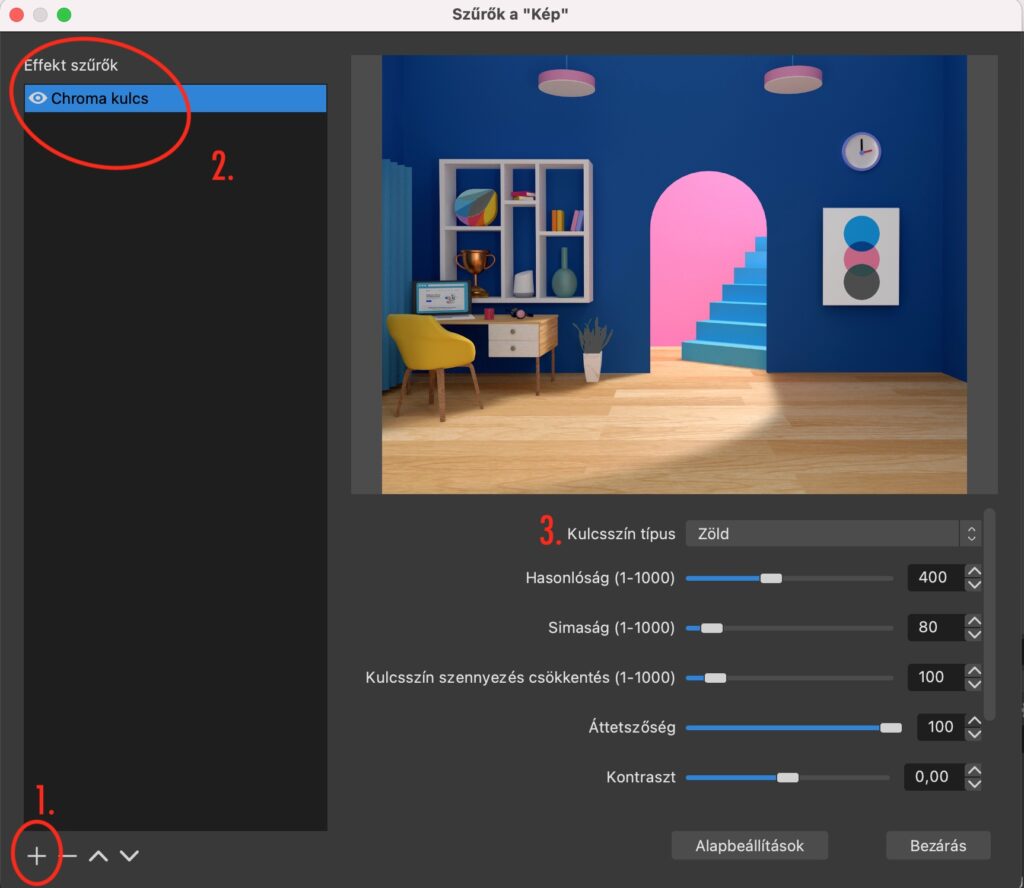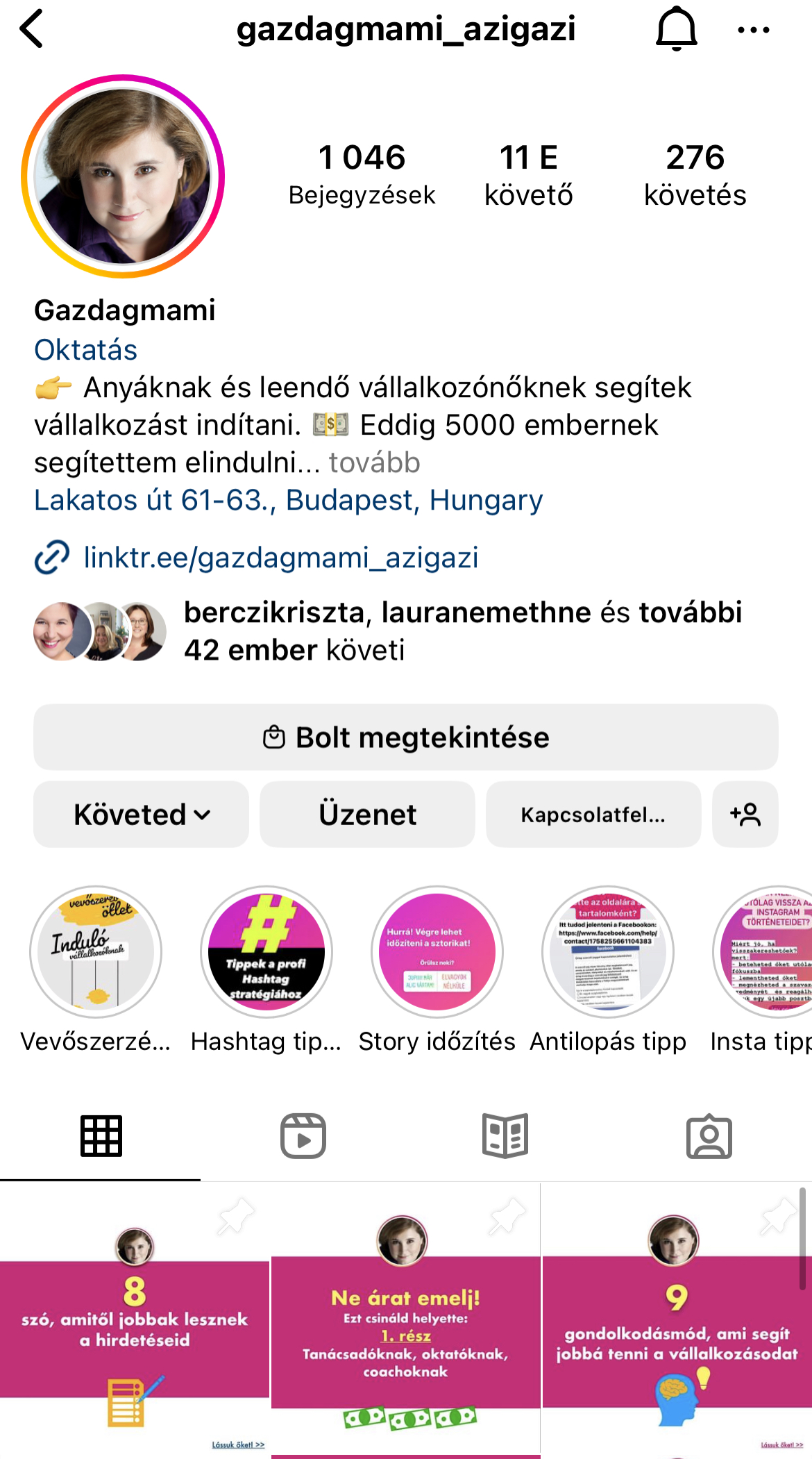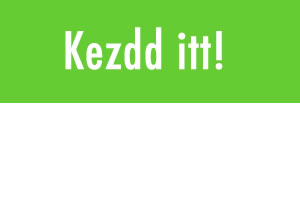Induló vállalkozóként, amikor meg kell fontolnod mire mennyit költesz, nyugodtan elkezdheted a videókészítést házilag is. De hogyan legyen jó minőségű az otthon elkészített amatőr videód? Ehhez szedtem össze néhány bevált módszert ebben a bejegyzésben.
A felhasználók egyre több videót néznek. Kiváló módja ez a tartalmak, a tudás átadásának, használhatod hirdetésekhez, élő bejelentkezésekhez, oktatáshoz, interjúk készítéséhez vagy akár webináriumok, online konferenciák tartásához egyaránt. Készítheted profi stúdióban is, de az elmúlt években kiderült, hogy a nézők kifejezetten szeretik a spontán bejelentkezéseket, sőt: hitelesebbnek tartják a természetes hatást keltő videókat.
A profi videózáshoz rengeteg eszközt lehet vásárolni, akár egy komolyabb stúdiót is összeállíthatsz a saját otthonodban vagy irodádban, ha van miből. Ha viszont nincs, akkor sem kell lemondanod a videós tartalmakról, csak néhány apróságra kell odafigyelned:
1. Világítás és fény:
– Ne mögüled érkezzen a világítás (pl. ne ablaknak háttal ülj) mert sötét lesz az arcod,
– Ne oldalról jöjjön a fény (mert árnyékos lesz az arcod)
– Ne pont a fejed felett legyen a világítás (árnyékos lesz az arcod alsó része)
– Ha zárt térben videózol, legyen világítás a szobában, a legjobb, ha szemből érkezik, de ne pont a szemedbe világítson (ehhez egy spotlámpa is elég, de ha sokat videózol, egy kisebb softboxba vagy vlogging szettbe is beruházhatsz (az előbbi egy profi világítás állvánnyal, az utóbbi pedig csak kisebb világítást tartalmaz és egy állványt, amire többféleképpen helyezheted rá a telefonodat – közelebbi felvételekhez ez is elegendő)
– Szabadban: ne nappal szemben állj (különben minden videón úgy fogsz kinézni, mint Bud Spencer 🙂 ) és készíts néhány próbafelvételt, hogy meg tudd nézni, hogyan esnek éppen az árnyékok, sokszor már az is elég, ha csak 1-2 méterrel odébb mész vagy forogsz egy kicsit és sokkal jobbak lesznek a fényviszonyok.
2. Mivel készítsd el?
1. lehetőség: Okostelefon/tablet: kézenfekvő megoldás, mindig kéznél van, gyors spontán videókat is elkészíthetsz vele, élő adásoknál is praktikus. Erre a célra ma már egy belépő szintű okostelefon is elegendő (és használhatsz tabletet is erre a célra), de persze vannak csúcskategóriásak is (a Variety magazin minden évben összeállítja a legjobbak listáját)
Ha mobileszközt használsz, mindenképpen szükséged lesz egy jó állványra is:
– Ha kézben tartod a telefont, remegni fog a kép, így ezt nem ajánlom (legfeljebb nagyon spontán rövid élő adásokhoz).
– A szelfibot szintén csak rövidebb bejelentkezésekhez ajánlott.
– A kis bárhova felszerelhető gorillaállványok akkor lehetnek hasznodra, ha jártadban-keltedben (pl. utazás közben) szeretnél videózol és nem akarsz egy nagy állványt magaddal cipelni, hiszen ezeket bármilyen stabil pontra felerősítheted (pl. Floridából ezzel készítettem a napi bejelentkezéseket)
– Hosszú távon érdemes beruházni egy könnyű összecsukható állványba, ezek 5000 Ft körül már kaphatóak és fényképezőgépet, videókamerát és okostelefont egyaránt szerelhetsz rájuk (ez utóbbit egy okostelefon adapterrel, ami kb. 500 Forintos extra beruházást jelent)
– Stabilizátor: ha sok olyan videót készítesz, amiben kézben tartod a kamerát/telefont, de közben mozogsz (pl. séta vagy futás közben), a stabilizátor abban segít, hogy ne remegjen a kép, ebből is léteznek olcsóbb és drágább változatok is.
2. lehetőség: Laptop/PC + webkamera: videófelvételeket és élő adásokat is készíthetsz webkamera segítségével. Ennek a hátránya a gyengébb képminőség lehet (de ezt egy jobb minőségű webkamerával kiküszöbölheted), az előnye pedig az is, hogy képernyőmegosztást is tudsz használni, megmutathatsz előre elkészített prezentációt, képeket, bejátszhatsz videókat stb. is. Felvételnél és élő adásoknál is használatod akár böngészőn keresztül is, de az ingyenes OBS Studio, amit már itt a blogon is bemutattam, tovább bővíti a lehetőségeidet.
3. lehetőség: Videókamera, fényképezőgép Elsősorban a videófelvételeknél lehet segítségedre, különösen, ha hosszabb anyagokat vagy rendezvényeket szeretnél felvenni, illetve ha olyan anyagot készítesz, aminél a minőség kimondottan fontos (pl. fizetős oktatóanyagok).
3. Hang
Az amatőr felvételek, élő adások leggyakoribb hibája a gyengén hallható hang.
Az első tanácsom ezzel kapcsolatban, hogy még ha meg is vagy győződve róla, hogy a te telefonod, kamerád, laptopod tökéletes hangot vesz fel, akkor is érdemes készíteni egy tesztfelvételt és egy másik eszközről visszahallgatni azt. Gyakran kiderül ugyanis, hogy pl. az autóban készített felvétel, ami mobilról visszahallgatva jónak tűnt, számítógépen már bizony nagyon háttérzajos.
– Élő adásoknál mobiltelefonnal, ha egy zárt szobában vagy, legfeljebb 1-2 méterre a telefontól és nincs semmilyen háttérzaj (kukásautó, utcai zaj, kutya, gyerek stb.), elegendő lehet a telefonod saját mikrofonja is (de azért teszteld le, mert érhetnek meglepetések).
– Headset: A legtöbb esetben azonban jelentősen javítja a hangminőséget egy csíptetős mikrofon vagy akár a headset használata. Ez utóbbi akkor is segítségedre lehet, ha pl. egy zajosabb helyről szeretnél bejelentkezni, mint pl. amikor New Yorkban a zajos utcáról jelentkeztem be:
Ha headsetet használsz, ügyelj arra, hogy a hajad, fülbevalód, ruhád ne érjen bele a mikrofonba, a csíptetős mikrofonoknál ez kicsit egyszerűbb, de azért itt is érdemes vigyázni rá, hogy semmi ne érjen bele a mikrofonba. Egyszerűbb csíptetős mikrofonokat már néhány ezer Forinttól tudsz vásárolni okostelefonhoz.
– Mikrofon: videókamerához, PC-hez mindenképpen érdemes külső mikrofont vásárolni a videózáshoz, ez is lehet csíptetős (vezetékes vagy vezeték nélküli) vagy élő adásokhoz kapható ún. gamer mikrofon. A vezeték nélküli megoldások legnagyobb előnye, hogy nagyobb távolságokból is készíthetsz velük felvételeket (nem lesz gyengébb a hang attól, hogy eltávolodsz a kamerától) és szabadabb mozgást tesz lehetővé (pl. egy edzésvideónál vagy főzést, barkácsolást bemutató videónál ez mindenképpen szükséges).
3. Hova is nézel?
Az állványokról feljebb már ejtettem egy szót, azonban arról még nem, milyen sokat számít, hova nézel videózás közben. Ez korántsem olyan egyszerű, mint gondolnád. A videókamerás felvételnél az ember általában a kamerába néz, így lesz a nézőnek az az érzete, hogy a beszélő a szemébe néz. Csakhogy a mobiltelefonnál vagy a számítógépnél nem a kamerát nézed, hanem a kijelzőt, amitől furcsa lesz a tekinteted a néző számára. Hogyan lehet ezt ellensúlyozni?
– A mobiltelefonok kamerája álló helyzetben általában felül, fekvő helyzetben pedig jobb vagy a bal oldalon van. Képtelenség rávenni magad, hogy pont a kamerába nézz, különösen akkor, ha közben egy élő adás során a kijelzőn követed a hozzászólásokat is.
Ha álló helyzetben videózol (pl. Instagram Live vagy IGTV videók esetén), célszerű úgy beállítani az állványt, hogy a szemmagasságodnál csak kicsit legyen magasabban, így ha lepillantasz az alatta levő kijelzőre, nem egy csukott szemű embert fognak látni.
Ha fekvő helyzetbe állítod a mobilt, szerencsésebb, ha a kamera a jobb oldalon van, az állványt pedig a szemmagasságodnál legalább 10-15 centivel magasabbra állítod, valamint enyhén feléd döntöd, így kissé felfelé fogsz nézni a kijelzőre, ami nézői szemmel majdnem úgy fog kinézni, mintha a kamerába néznél.
– Ha laptopot használsz, a legnagyobb probléma, hogy a kijelző és a kamera általában a szemmagasságod alatt foglal helyet, ezért a videókon úgy néz ki, mintha lefelé néznél és félig csukva lenne a szemed. Igazán jó itt is akkor lesz a kép, ha a szemmagasságodnál kb. 15-20 centivel magasabban van. De hogyan tedd oda? Profi stúdiókban erre szolgáló laptopállványokat használnak. De léteznek házi megoldások is:
– ha az asztalodon egy ferde laptoptartóra teszed a laptopot (mint amilyen az IKEA Brada nevű filléres laptoptartója) és így ülsz le elé, máris magasabbra kerül a kamera és sokkal jobb lesz a kép.
– ha van olyan magasságú polcod vagy állítható magasságú asztalod, arra is ráteheted a laptopot,
– vagy használhatsz stabil dobozokat, könyveket is a laptop magasabbra emeléséhez (de óvatosan, nehogy ledőljön)
4. Hogyan legyen profi a videóid háttere?
A sima irodai, otthoni háttér is megteszi, amire ügyelj:
– Ne ülj szorosan a fal mellé, jobban mutat a kép, ha van mögötted legalább 20-30 centi tér!
– Ne legyen mögötted rendetlenség, száradó ruhák stb. de rosszul néznek ki a vezetékek, konnektorok, papírhalmok is!
– Ne ülj közvetlenül ablak elé vagy mellé (tudod, a fény…)
– A ruhád ne legyen olyan színű, mint a fal (fehér fal előtt fehér felső pl.), de ne legyen túl mintás se.
Mi legyen a háttérben?
1. Íróasztal, könyvespolc: mindkettő jól mutat, ha rendezett, szakértői videóknál kifejezetten hiteles tud lenni. Hogy ne legyen túl unalmas vagy steril, érdemes néhány meglepetést elhelyezni rajta a nézőknek: pl. kabalákat, díszeket, fotót, növényeket, figurákat, vagy akár a saját könyved, terméked néhány példányát.
2. Saját műhely, raktár, iroda: nyugodtan készíthetsz olyan videókat, amiben a munkakörnyezeted látható. Pl. egy kézművesnél jó, ha látják, hol dolgozik, hogyan készülnek a termékek, de egy webáruháznál is érdekes lehet, ha megmutatod, hol tároljátok, csomagoljátok a termékeket vagy egy-egy termékből mennyi van még raktáron.
3. Saját logós háttér: ha van kiállításokon használt rollupod, azt használhatod a videóid háttereként is, csak arra ügyelj, hogy úgy állítsd be, hogy látsszon is rajta a logód, a céged neve stb. Ha sokat videózol, készíttethetsz egy rollupot vagy molinót kifejezetten erre a célra is a saját logóddal. Ennél valamivel olcsóbb megoldás a saját logóval díszített tapéta használata.
4. Flipchart, tábla: ha oktató jellegű videókat készítesz, használhatsz flipchartot is háttérnek, amire írhatsz a videó közben vagy előre ráírhatod, amit a videóban szeretnél megmutatni (itt arra vigyázz, hogy a szelfi módban készített videók tükörben megfordítják a szöveget is). Ha nincs flipchartod, feltehetsz a falra egy nagyobb írható mágnestáblát is és arra is írhatsz, vagy akár egy nagy papírtekercset is felragaszthatsz leszedhető falragasszal.
5. Paraván vagy mintás tapéta: Jópofa látvány érhető el paraván vagy mintás tapéta használatával is különösen, ha kisebb helyed van csak a videózásra vagy nem szeretnél minden videózás előtt rendet rakni (a paraván jótékonyan eltakar mindent 🙂 ).
6. Mesterséges hátterek: ha nem akarsz a háttér berendezgetésével bíbelődni, profi hatást lehet elérni mesterséges hátterek használatával is. Ezeknél egy szoftver varázsolja mögéd a kiválasztott háttérképet.
A mesterséges háttereknél gyakorlatilag bármilyen háttérképet vagy akár videót is elhelyezhetsz mögötted a háttérben. Ehhez egységes színű háttérre van szükséged. A legjobb az egyszínű zöld színű háttér (ez a greenbox, amit stúdióban gyakran óriás zöld papírtekercs segítségével oldanak meg). Házilag is meg tudod oldani pl. egy egy falra erősített zöld takaróval (én egy paravánra erősítettem rá egy zöld polár takarót), arra kell csak ügyelni, hogy ki legyen vasalva, így egyenletes lesz a felület.
Ha ismered a Zoomot, használhatod videórögzítésre is (nem kell, hogy többen legyetek hozzá, de természetesen, ha egy interjút szeretnél rögzíteni online, akkor arra is kiváló lehet). Zoomban könnyen be lehet állítani mesterséges hátteret, mégpedig úgy, hogy a Zoom applikációban (nem a böngészőben) bejelentkezel és a „Settings” menüpontban (kis fogaskerék a jobb felső sarokban), a Backgrounds menüpontra kattintasz. Itt több előre feltöltött háttérkép közül is választhatsz. Az a jó, ha mögötted a háttér azonos színű, a ruházatod pedig eltér tőle, így kijelölheted melyik színt cserélje le a háttérre a Zoom és már meg is jelenik 🙂
1. lépés: Lépj be, nyisd meg a Zoom appot és keresd meg a Settings menüt!
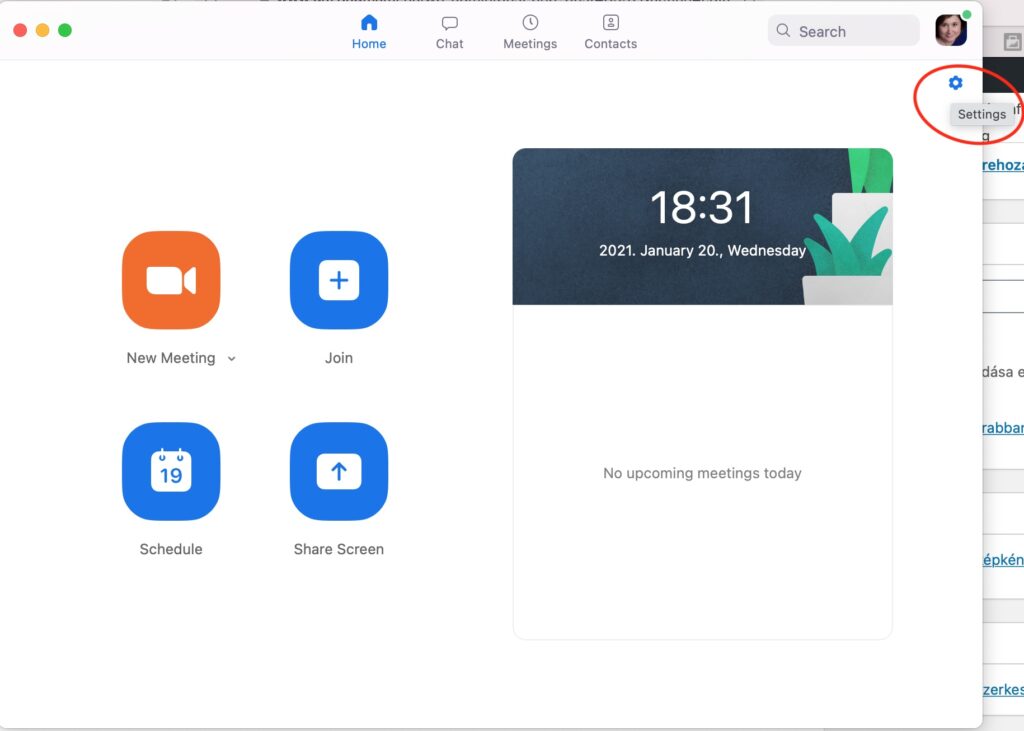
2. lépés: Klikk a Backgrounds menüpontra és válaszd ki a háttérképet! Ne felejtsd el bekattintani, hogy greenboxot használsz!
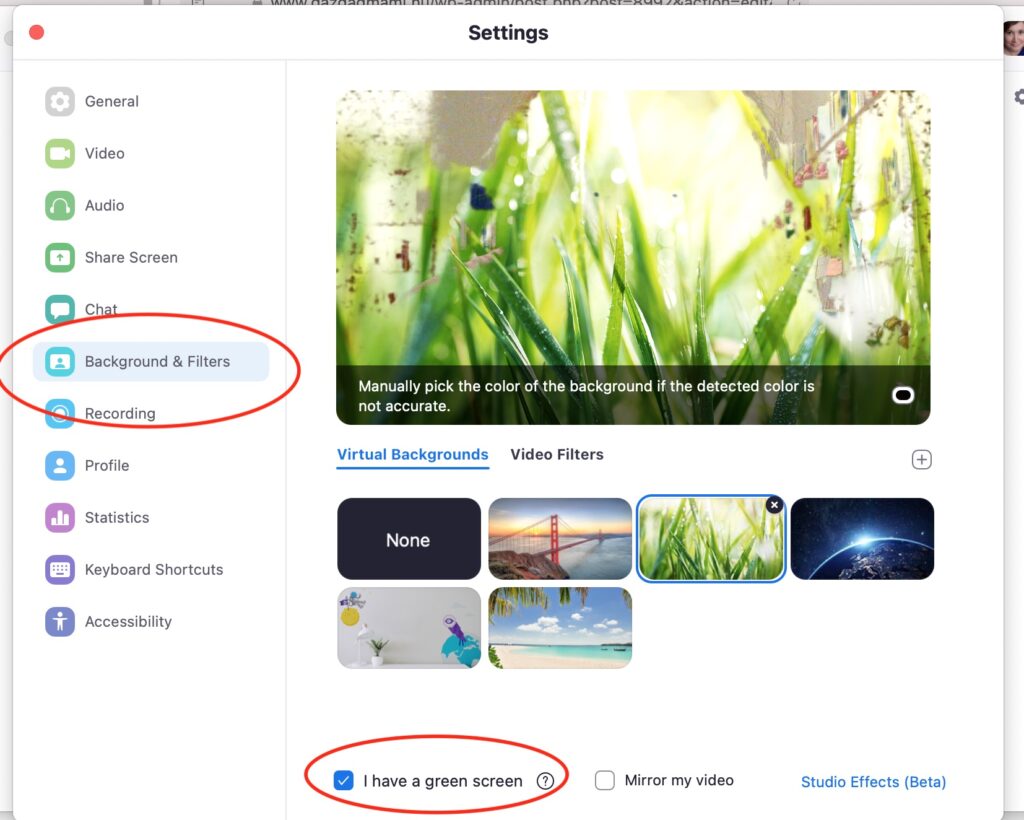
3. Az effektek segítségével beállíthatsz vicces kereteket és már elemeket, a Studio Beta segítségével pedig beállíthatsz magadnak sminket, szakállat és bajuszt és egyéb apróságokat:
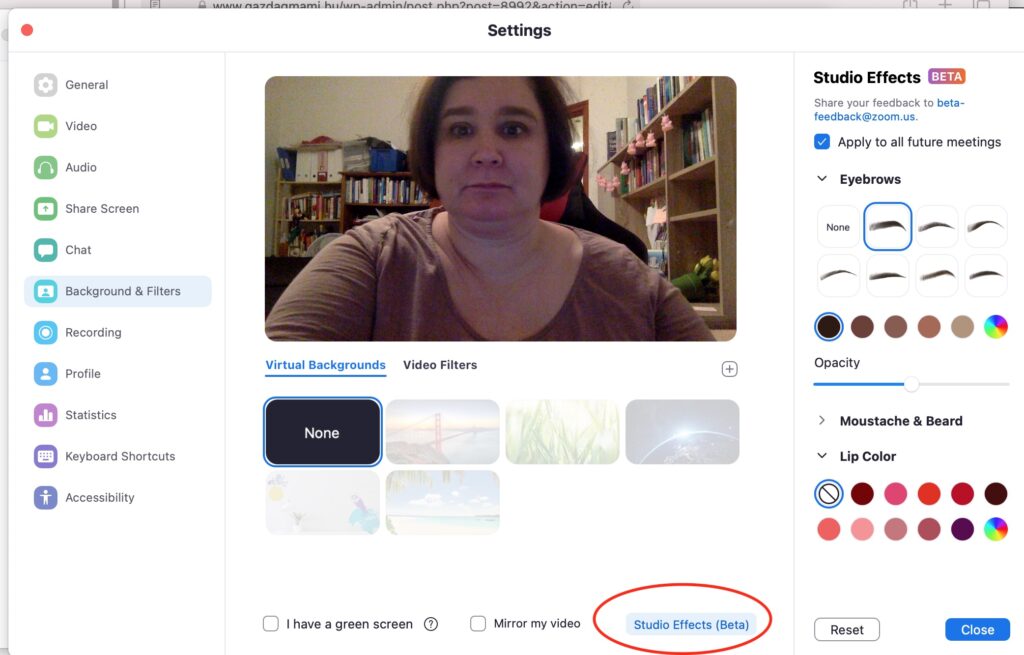
Szép mesterséges háttereket találhatsz Zoom hívásokhoz a Canva oldalán is.
OBS Studioval élő adásokhoz és felvételekhez is tudsz hátteret beállítani. Ehhez egy Jelenetbe fel kell venned a következőket:
– Bemeneti hang (a te hangod)
– Videó (a webkamera képe)
– Kép (ez lesz a háttérkép)
és ezt követően a Kép-re kell kattintani, majd a „Szűrők” menüpontra és a kis plusz jelre kattintva beállítani a „Chroma kulcs” nevű szűrőt, majd a jobb oldalon a legfelső pontban beállítani, hogy „zöld” (ez határozza meg a háttér színét). Ezt követően a csúszkákkal lehet még finomítani a végeredményen.
1. Vedd fel az OBS jelenetbe az elemeket és állítsd be a háttérképet!

2. Állítsd be a Chroma kulcsot és add meg a háttér színét!